幾年前,當我們想像機器人時,我們通常想像它們能夠幫助我們完成平凡的任務和繁重的工作,這樣我們就可以將時間投入到更具創造性的追求中。然而,不知何故,我們已經進入了一個完全相反的未來。我們現在擁有可以承擔寫作和圖像生成等創意任務的人工智慧機器人。
特別是,使用人工智慧生成圖像已經變得相當流行,但僅限於少數人。大多數其他人仍然發現它超出了他們的能力範圍,主要是因為他們認為沒有好的免費圖像生成工具。但這是一種誤解。 Stable Diffusion 是最好的 AI 影像產生工具之一,可以免費使用。此外,您甚至可以在 Mac(和 Windows;請參閱下面的指南)上將其設定為本機映像生成,這樣處理就不會在雲端完成。在本指南中,我們將使用 DiffusionBee 在 Mac 上設定本機 AI 影像生成。
什麼是DiffusionBee
DiffusionBee 是一款免費的開源 GUI 應用程序,用於在 Mac 上運行 Stable Diffusion 來生成本地圖像。對於穩定擴散,您通常需要使用命令列介面。然而,使用 DiffusionBee,您可以以易於使用的方式獲得穩定擴散的功能。
它支援許多穩定擴散功能,如文字到圖像、圖像到圖像、修復、放大等。
要求: DiffusionBee 沒有硬性要求,但需要 macOS 12.5.1 或更高版本。它在 M1 或 M2 Mac 上也表現最佳,規格越高,性能越好。例如,在 8GB M1 Mac 上,產生影像大約需要 30 秒。這些統計數據在更高規格的計算機上會有所改善。
它也可以在基於 Intel 的 Mac 上使用,但不建議,因為圖像生成速度非常慢,特別是如果您沒有專用的圖形晶片。
在 Mac 上安裝 DiffusionBee
DiffusionBee 目前在 Mac App Store 中不可用,因此您必須使用 DMG 檔案安裝它。
- 要在 Mac 上安裝 DiffusionBee,請造訪 diffusionbee.com 並點擊「下載 macOS 版」按鈕。
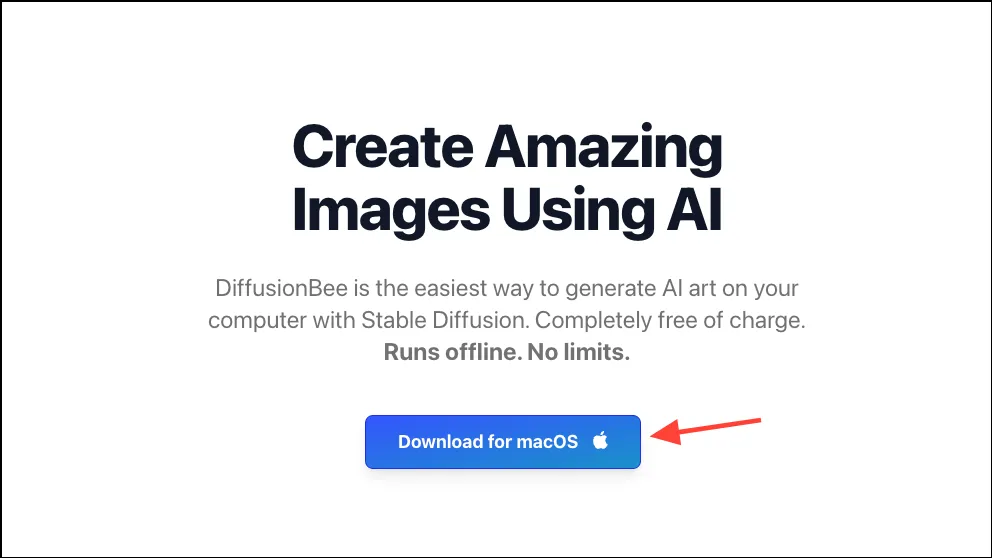
- 然後,根據您的機器類型選擇 Apple Silicon 或 Intel,以下載正確的 DMG 檔案。您也可以下載 DiffusionBee 2 的技術預覽版
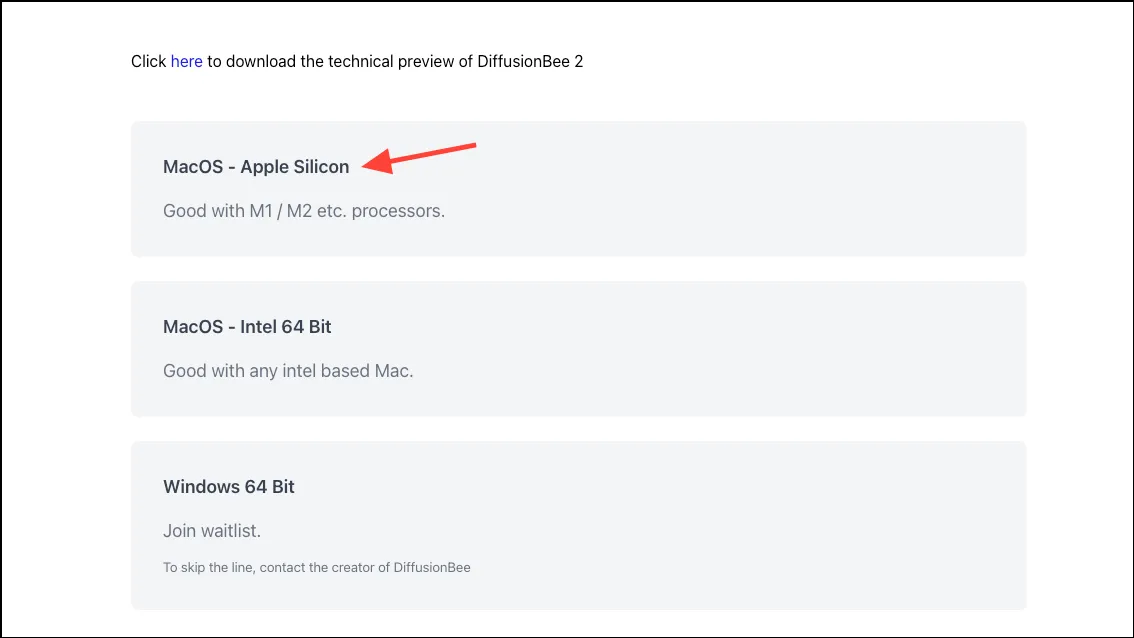
- 接下來,將 DMG 檔案拖曳到「應用程式」資料夾中,以在 Mac 上安裝 DiffusionBee。
- 安裝應用程式後,運行它。它將自動開始在您的 Mac 上下載所需的模型。您的 Mac 上應該有大約 8 GB 的可用空間可以下載模型。
使用 DiffusionBee 產生影像
下載模型後,您就可以開始產生圖像。
- 預設情況下,將開啟“文字轉圖像”介面。在提供的文字方塊中輸入提示,例如
a cute hedgehog playing with a dog
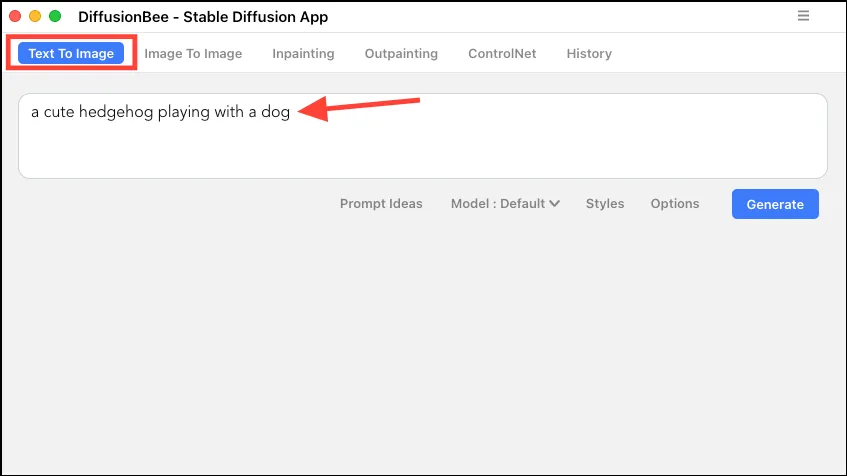
- 您可以從「樣式」下拉式選單中選擇不同的樣式。
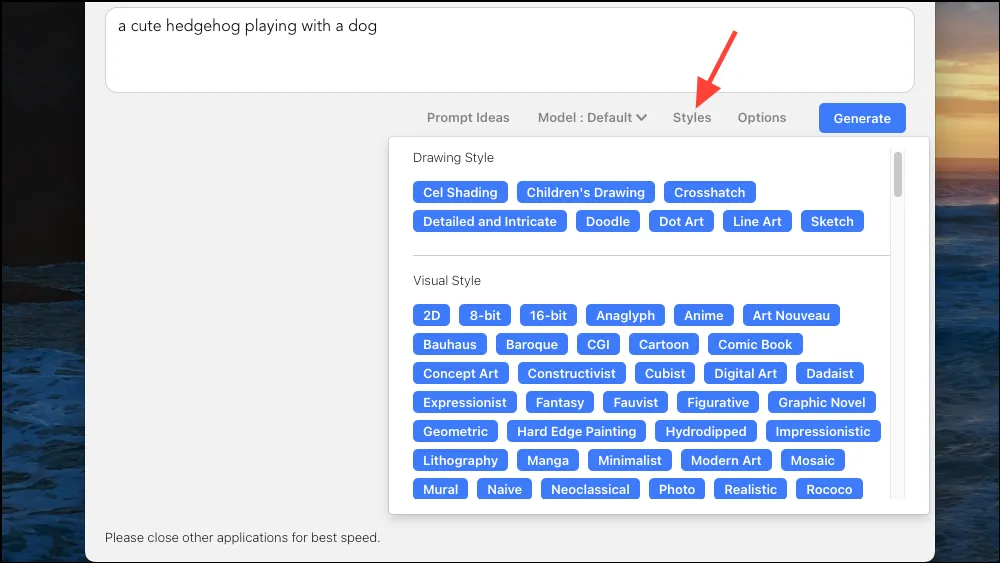
- 接下來,您可以從「選項」選單中配置各種設置,例如解析度、要產生的圖像數量、步驟、負面提示等。
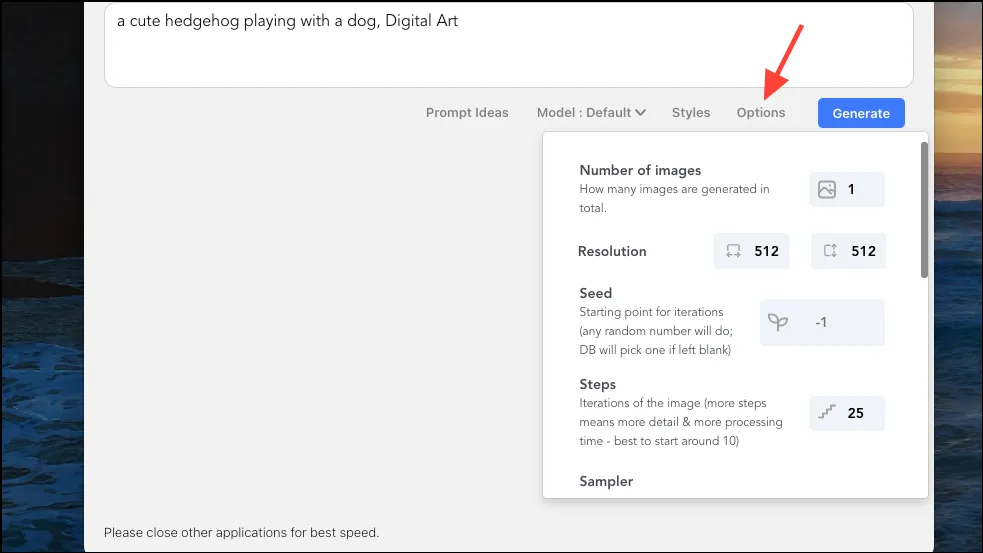
- 最後,點擊“生成”按鈕。
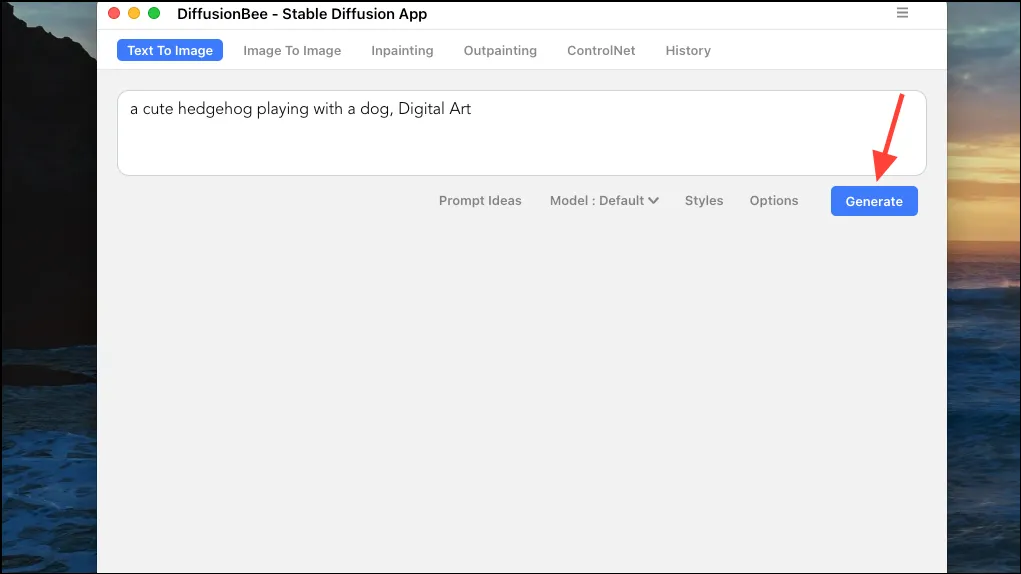
- 生成圖像需要一些時間,具體取決於您的系統。
- 生成圖像後,您可以選擇儲存、升級或將其發送到 DiffusionBee 應用程式中的圖像到圖像或修復生成器。
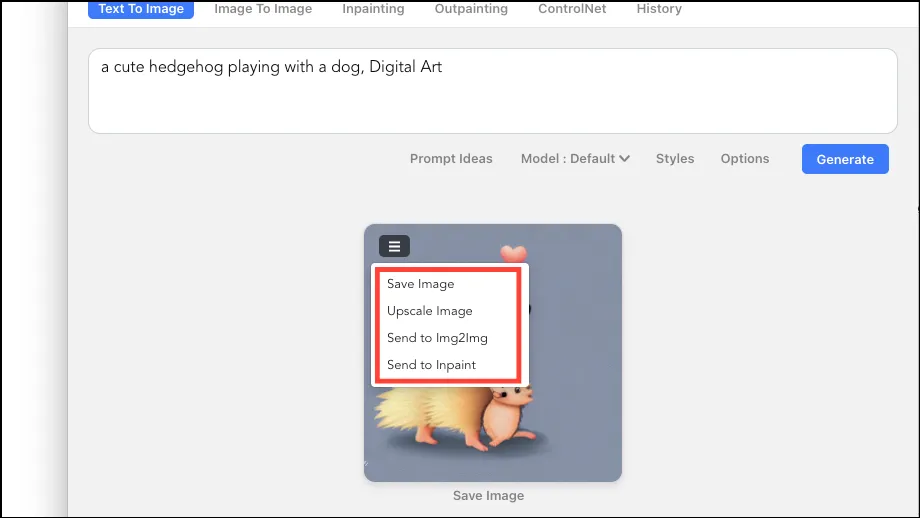
- 同樣,您可以透過切換到應用程式中的相關選項卡來使用應用程式中的其他生成器。您也可以從「歷史記錄」標籤查看您的生成歷史記錄。
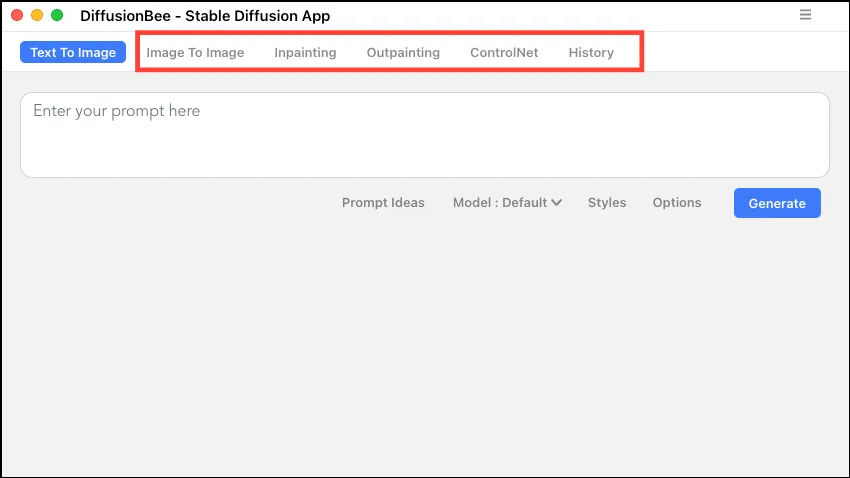
僅此而已。借助 DiffusionBee,可以非常輕鬆地產生本地影像,並在 Mac 上運行穩定的 Diffusion。一旦掌握了提示的使用,您就可以使用 DiffusionBee 生成一些令人驚嘆的 AI 藝術。如果您是 Windows 用戶,您也可以加入等待名單以取得 Windows 上的 DiffusionBee。
發佈留言